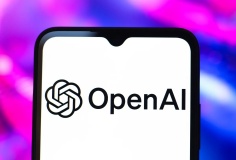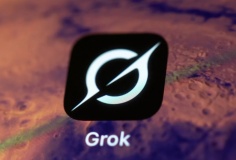Dùng tay cầm điều khiển Xbox One để chơi game trên máy tính
Sau nhiều tháng hứa hẹn, cuối cùng Microsoft đã phát hành trình điều khiển Windows của tay cầm điều khiển Xbox One, cho phép đùng nó để chơi game máy tính.
- Lộ diện sản phẩm cạnh tranh với Xbox One, PS 4
- Game thủ phải trả phí cho tính năng chính từ Xbox One
- Những vấn đề cần biết về dịch vụ Microsoft Xbox Music
- Microsoft phát triển ứng dụng mới Xbox SmartGlass
- Độc đáo tay cầm Xbox 360 có nút bấm bằng "đầu đạn"
- Xbox thế hệ mới có thể ra mắt vào 21/5
- Kết nối chuột, bàn phím, máy chơi game với thiết bị Android
- Nintendo công bố bộ máy chơi game Wii U mới
- Pin “chai”, vì sao?
Không yêu cầu thiết bị dongle riêng để sử dụng với máy tính như tay cầm điều khiển của Xbox 360, bạn chỉ cần có cáp Micro-USB tiêu chuẩn là sử dụng được bộ điều khiển Xbox One trên máy tính. Kết nối có dây cung cấp điện, vì vậy thậm chí bạn còn không cần cả pin nữa.
1. Cài đặt trình điều khiển (driver)
Để thiết lập bộ điều khiển, hãy truy cập blog của Major Nelson và tải về trình điều khiển cho máy 32-bit (x86) hoặc 64-bit (x64). Nếu không chắc chắn nên lấy về tập tin nào, bạn mở Control Panel ra > gõ About vào thanh tìm kiếm > nhấp vào System > nhìn phần có nhãn System Type là biết.
Mở tập tin bạn vừa tải về ra. (Thật buồn cười vì Windows hiển thị cảnh báo Unknown Publisher mặc dù trình điều khiển này do chính Microsoft phát hành). Trong hộp thoại bật lên này, bấm nút Run. Bạn không cần cắm tay cầm điều khiển vào PC để cài đặt trình điều khiển.

Một hướng dẫn cài đặt sẽ xuất hiện. Đọc và chấp nhận thỏa thuận cấp phép > chờ quá trình cài đặt kết thúc > nhấn Finish.
Bây giờ, hãy cắm tay cầm điều khiển Xbox One vào PC. Có thể nó sẽ rung một lúc rồi thông báo “Device driver software installed successfully”sẽ hiện lên trên khay hệ thống của máy tính.
 Lúc này, bạn đã sẵn sàng để chơi rồi đó. Các game hỗ trợ bộ điều khiển Xbox 360 của Microsoft sẽ tự động nhận ra bộ điều khiển Xbox One mà không cần thêm bất kỳ thiết lập bổ sung nào.
Lúc này, bạn đã sẵn sàng để chơi rồi đó. Các game hỗ trợ bộ điều khiển Xbox 360 của Microsoft sẽ tự động nhận ra bộ điều khiển Xbox One mà không cần thêm bất kỳ thiết lập bổ sung nào.
2. Các vấn đề tiềm năng
Vấn đề lớn nhất là một số game - bao gồm Dark Souls II, Transistor và Eldritch - sẽ không nhận ra bộ điều khiển. Bộ điều khiển nhận ra một số game khác như Dishonored, Super Meat Boy Trials Evolution. Gỡ rồi cài đặt lại trình điều khiển không giúp khắc phục được, vì vậy hy vọng đây chỉ là vấn đề tạm thời mà Microsoft và các nhà phát triển game có thể giải quyết thông qua bản cập nhật.
Ngoài ra, trong lần đầu tiên người viết bài này cài đặt trình điều khiển, sau khi cắm bộ điều khiển vào PC, Windows 7 hiển thị lỗi "Runtime Error" rồi đến lỗi "XboxStat.exe has stopped working" mặc dù bộ điều khiển vẫn làm việc. Những thông báo lỗi này biến mất sau khi cài đặt lại trình điều khiển.
Cuối cùng, hãy nhớ rằng khi cắm bộ điều khiển vào máy tính sẽ phá vỡ kết nối không dây của nó với Xbox One. Bạn sẽ phải cắm bộ điều khiển trở lại máy chơi game (thông qua cổng USB) để ghép nối chúng lại.
Bạch Nam Anh